1、我们打开电脑,点击左下角的WIN图标,在功能列表中点击设置按键;

2、弹出一个设置窗口,我们点击其中的”轻松使用“;
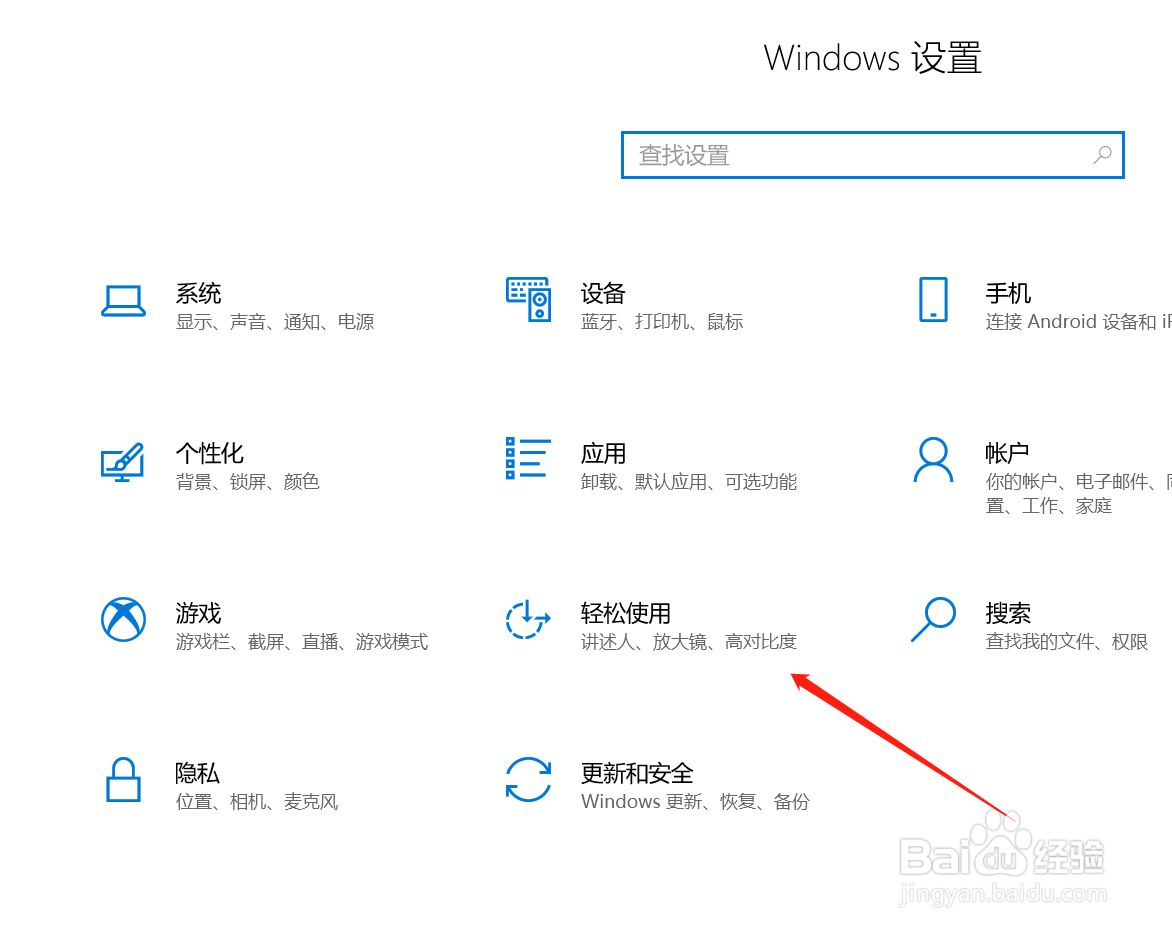
3、在新页面的左侧列表里,找到”颜色滤镜“功能打开;
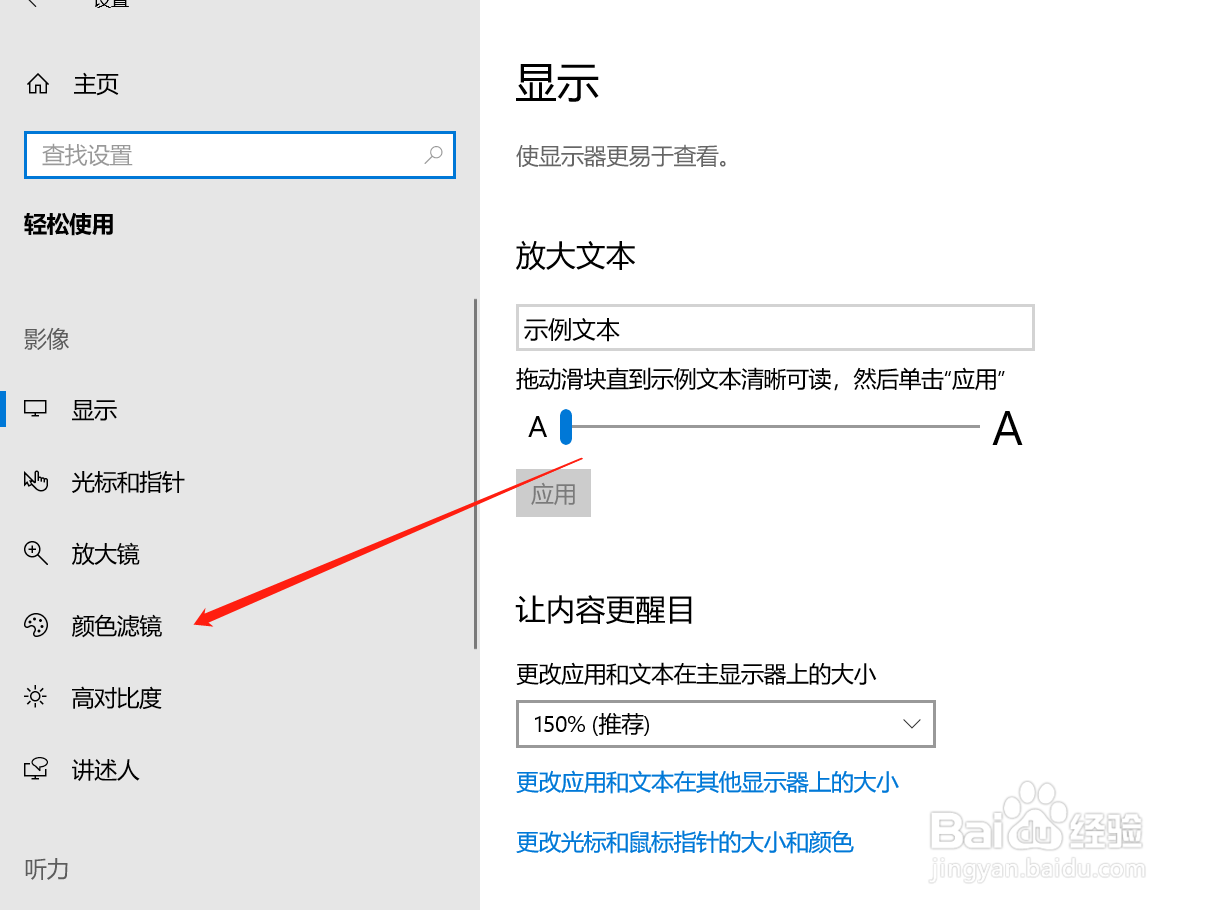
4、接着切换到颜色滤镜页面,在右侧找到”打开颜色滤镜“下方的按钮,点击后即可配置下方功能;

5、下滑页面找到色盲色弱滤镜,我们看到有3种模式:红—绿(绿色弱、绿色盲)、红—绿(红色弱、红色盲)、蓝——黄(蓝色盲);

6、根据需求选择配置,比如用户属于红色盲、红色弱,我们点击勾选中间的红-绿,这样屏幕就会劐聂赞陶根据需求显示,解决了特殊人群的困扰。
